মাইক্রোসফট এক্সেল একটি শক্তিশালী টুল যা বিভিন্ন গাণিতিক এবং লজিক্যাল অপারেশন সম্পাদনের জন্য ব্যবহৃত হয়। এক্সেল লজিক্যাল ফাংশন বিশেষত শর্তানুসারে ডেটা বিশ্লেষণ এবং সিদ্ধান্ত গ্রহণের জন্য অত্যন্ত কার্যকর।
এই আর্টিকেলে ৪টি মূল লজিক্যাল ফাংশন (IF, AND, OR, NOT) নিয়ে আলোচনা করা হয়েছে।
📝 IF ফাংশন
IF ফাংশন ব্যবহার করে আপনি শর্তানুসারে বিভিন্ন মান ফেরত পেতে পারেন। এটি ডেটার উপর নির্ভর করে বিভিন্ন ফলাফল প্রদর্শন করতে সহায়ক।
সিনট্যাক্স
=if(Logical_test,[Value_if_true],[Value_if_false])
এক্ষেত্রে Logical_test দ্বারা কোন শর্তকে বোঝানো হয়েছে। অতপর Value_if_true দ্বারা কন্ডিশনটি যদি সত্যি হয় তবে এ মান দেখাবে এবং Value_if_false] দ্বারা কন্ডিশনটি যদি মিথ্যা হয় তবে এ মান দেখাবে।
IF ফাংশন ব্যবহারের নিয়ম
ধরুন, A1 সেলে একটি নাম্বার আছে এবং B1 সেলে দেখতে চান যে A1 সেলের সংখ্যাটি ৫০-এর চেয়ে বড় কিনা।
অর্থাৎ A1 সেলের মান যদি 50 এর বড় হয় তবে B1 সেলে Yes এবং মান যদি 50 এর ছোট হয় তবে B1 সেলে No প্রদর্শন করবে।
এজন্য B1 সেলে ফর্মুলাটি কোটেশন ছাড়া “=IF(A1>50, “Yes”, “No”)” টাইপ করে কিবোর্ডের Enter কী চাপুন।
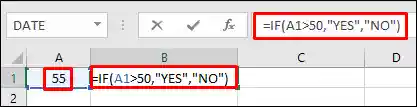
📝 AND ফাংশন
AND ফাংশন ব্যবহার করে একাধিক শর্ত যাচাই করা যায়। এক্ষেত্রে সমস্ত শর্ত সত্য হলে TRUE এবং যদি কোন একটি শর্ত মিথ্যা হয় তবে FALSE ভেল্যু রিটার্ন করে।
সিনট্যাক্স
=AND(logical1,[logical2],…)
AND ফাংশন ব্যবহারের নিয়ম
ধরুন, A1 সেলে 50 ও B1 সেলে 90 রয়েছে। এবারে C1 এ জানতে চাই A1 সেলে 50 এর বেশি ও B1 সেলে 100 কম রয়েছে কিনা।
এজন্য C1 সেলে কোটেশন ছাড়া “=AND(A1>50,B1<100)” ফর্মুলাটি টাইপ করুন কীবোর্ডর Enter চাপুন। লক্ষ্য করুন, C1 সেলে False প্রদর্শিত হচ্ছে। কারণ, এক্ষেত্রে ২য় কন্ডিশনটি মানলেও ১ম কন্ডিশনটি মানেনি। আর এজন্যই False ভেল্যু প্রদর্শিত হচ্ছে। যদি ২টি কন্ডিশনই মানতো তবে True ভেল্যু প্রদর্শিত হতো।
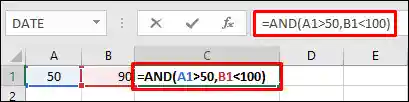
📝 OR ফাংশন
OR ফাংশন ব্যবহার করে একাধিক শর্ত যাচাই করতে পারেন। যদি কোন একটি শর্ত সত্য হয় তবে এটি TRUE এবং সমস্ত শর্ত মিথ্যা হলে এটি FALSE ভেল্যু রিটার্ন করবে।
সিনট্যাক্স
=OR(logical1,[logical2],…)
OR ফাংশন ব্যবহারের নিয়ম
ধরুন, A1 সেলে 50 ও B1 সেলে 90 রয়েছে। এবারে C1 এ জানতে চাই A1 সেলে 50 এর বেশি ও B1 সেলে 100 কম রয়েছে কিনা।
এজন্য C1 সেলে কোটেশন ছাড়া “=OR(A1>50,B1<100)” ফর্মুলাটি টাইপ করুন কীবোর্ডর Enter চাপুন। লক্ষ্য করুন, C1 সেলে True প্রদর্শিত হচ্ছে।
কারণ, এক্ষেত্রে ২য় কন্ডিশনটি মানলেও ১ম কন্ডিশনটি মানেনি। আর এজন্যই True ভেল্যু প্রদর্শিত হচ্ছে। আমরা জানি যে, OR ফাংশন এর ক্ষেত্রে যে কোন ১টি কন্ডিশন সত্য হলেই True ভেল্যু প্রদর্শিত হবে। এক্ষেত্রে যদি কোন কন্ডিশনই না মানতো তবে False ভেল্যু দেখাতো।
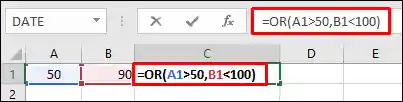
📝 NOT ফাংশন
NOT ফাংশন ব্যবহার করে একটি শর্তের বিপরীত মান পাওয়া যায়। এক্ষেত্রে শর্তটি মিথ্যা হলে TRUE এবং সত্য হলে FALSE ভেল্যু রিটার্ন করবে।
সিনট্যাক্স
=NOT(logical)
NOT ফাংশন ব্যবহারের নিয়ম
ধরুন, A1 সেলে 50 রয়েছে। এবারে B1 সেলে NOT ফাংশন ব্যবহার করে এর ফলাফল বের করবো।
এজন্য B1 সেলে কোটেশন ছাড়া “=NOT(A1>50)” ফর্মুলাটি টাইপ করুন কীবোর্ডর Enter চাপুন। লক্ষ্য করুন, B1 সেলে True প্রদর্শিত হচ্ছে।
আমরা জানি যে, NOT ফাংশন এর ক্ষেত্রে কন্ডিশন মিথ্যা হলে True ভেল্যু এবং সত্য হলে False ভেল্যু প্রদর্শিত হবে। এক্ষেত্রে কন্ডিশনটি মিথ্যা তাই True ভেল্যু প্রদর্শিত হচ্ছে, সত্যি হতে False ভেল্যু দেখাতো।
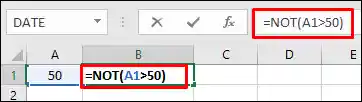
📝 লজিক্যাল ফাংশনগুলির সংমিশ্রণ
IF এর সাথে AND ফাংশন ব্যবহারের নিয়ম
ধরুন, A1 সেলে 50 ও B1 সেলে 90 রয়েছে। এবারে C1 এটা জানতে চাই যে, যদি A1 সেলে 50 এর বেশি ও B1 সেলে 100 কম হয় তবে Yes নয়তো No দেখাবে।
এজন্য C1 সেলে কোটেশন ছাড়া “=IF(AND(A1>50,B1<100),”Yes”,”No”)” ফর্মুলাটি টাইপ করুন কীবোর্ডর Enter চাপুন। লক্ষ্য করুন, C1 সেলে No প্রদর্শিত হচ্ছে। কারণ, এক্ষেত্রে ২য় কন্ডিশনটি মানলেও ১ম কন্ডিশনটি মানেনি। আর এজন্যই No ভেল্যু প্রদর্শিত হচ্ছে। যদি ২টি কন্ডিশনই মানতো তবে Yes ভেল্যু প্রদর্শিত হতো।
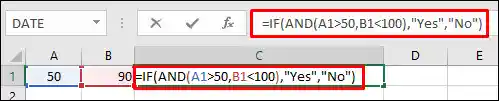
IF এর সাথে OR ফাংশন ব্যবহারের নিয়ম
ধরুন, A1 সেলে Red ও A2 সেলে 10 রয়েছে। এবারে B1 সেলে IF এর সাথে OR ফাংশন ব্যবহার করে জানতে চাই যে, যদি A1 সেলে এর মান যদি Red বা Blue হয় তবে B2 সেলে A2 এর সাথে 10 যোগ করবে নয়তো A2 সেলে যা আছে তাই প্রদর্শন করবে।
এজন্য B1 সেলে কোটেশন ছাড়া “=IF(OR(A1=”red”,A1=”blue”),A2+10,A2)” ফর্মুলাটি টাইপ করুন কীবোর্ডর Enter চাপুন। লক্ষ্য করুন, B1 সেলে 20 প্রদর্শিত হচ্ছে। কারণ, এক্ষেত্রে দুটো কন্ডিশনের ১টি মেনেছে তাই ফলাফল হিসেবে 20 দেখাচ্ছে। যদি কোন কন্ডিশনই না মানতো তবে 10 দেখাতো।
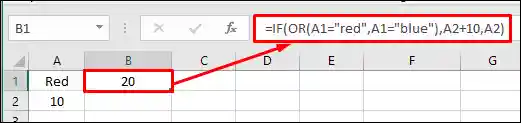
IF এর সাথে NOT ফাংশন ব্যবহারের নিয়ম
ধরুন, A1 সেলে Red ও A2 সেলে 10 রয়েছে। এবারে B1 সেলে IF এর সাথে NOT ফাংশন ব্যবহার করে জানতে চাই যে, যদি A1 সেলের মান যদি Red বা Blue হয় তবে B2 সেলে A2 সেলের ভেল্যু প্রদর্শিত হবে নয়তো A2 সেলের সাথে 10 যোগ করে প্রদর্শন করবে।
এজন্য B1 সেলে কোটেশন ছাড়া “=IF(NOT(A1=”Red”),A2+10,A2)” ফর্মুলাটি টাইপ করুন কীবোর্ডর Enter চাপুন। লক্ষ্য করুন, B1 সেলে 10 প্রদর্শিত হচ্ছে। কারণ, এক্ষেত্রে কন্ডিশনটি মেনেছে তাই False ভেল্যু প্রদর্শিত হচ্ছে আর না মানলে True ভেল্যু প্রদর্শিত হতো।
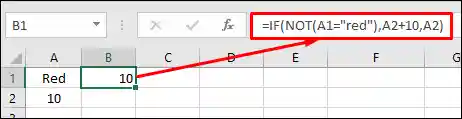
উপসংহার
এক্সেল লজিক্যাল ফাংশন (IF, AND, OR, NOT) এক্সেলে ডেটা বিশ্লেষণ এবং শর্তানুসারে বিভিন্ন মান নির্ধারণের জন্য অত্যন্ত কার্যকর। এই ফাংশনগুলির সঠিক ব্যবহার দ্বারা জটিল ডেটাবেজ থেকে দ্রুত সিদ্ধান্ত গ্রহণ করতে সহায়তা করে থাকে।
নিয়মিত এক্সেল লজিক্যাল ফাংশন (IF, AND, OR, NOT) অনুশীলনের মাধ্যমে এই ফাংশনগুলি দক্ষভাবে ব্যবহার করতে পারবেন। বিস্তারিত টিউটোরিয়াল এবং এডভান্সড টিপসের জন্য মন্তব্য করুন এবং আমাদের সাথেই থাকুন।
টিউনটি ইনফরমেটিক হলে অনুগ্রহ করে বন্ধু ও পরিচিত মহলে শেয়ার করুন। আপনাদের একটি শেয়ার কিংবা মন্তব্য টিউটোরিয়াল লেখায় আমাদের অনুপ্রাণিত করবে।
টিউটোরিয়ালের কোন ধরণের ভুল, অসঙ্গতি বা বুঝতে সমস্যা হলে কমেন্ট করুন অথবা +880 1925 165373 নাম্বারে কল করুন, উপকৃত হব।